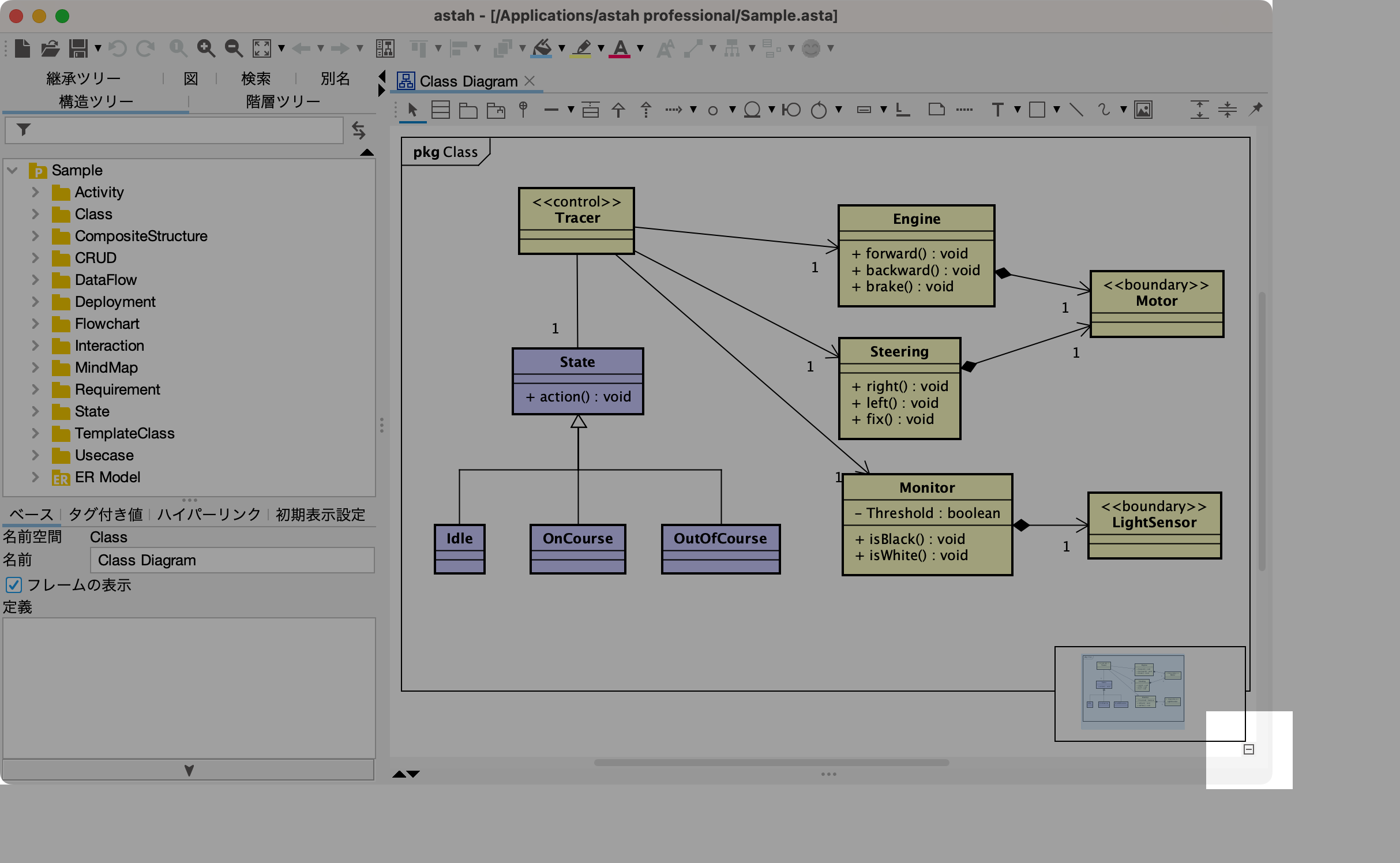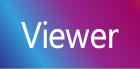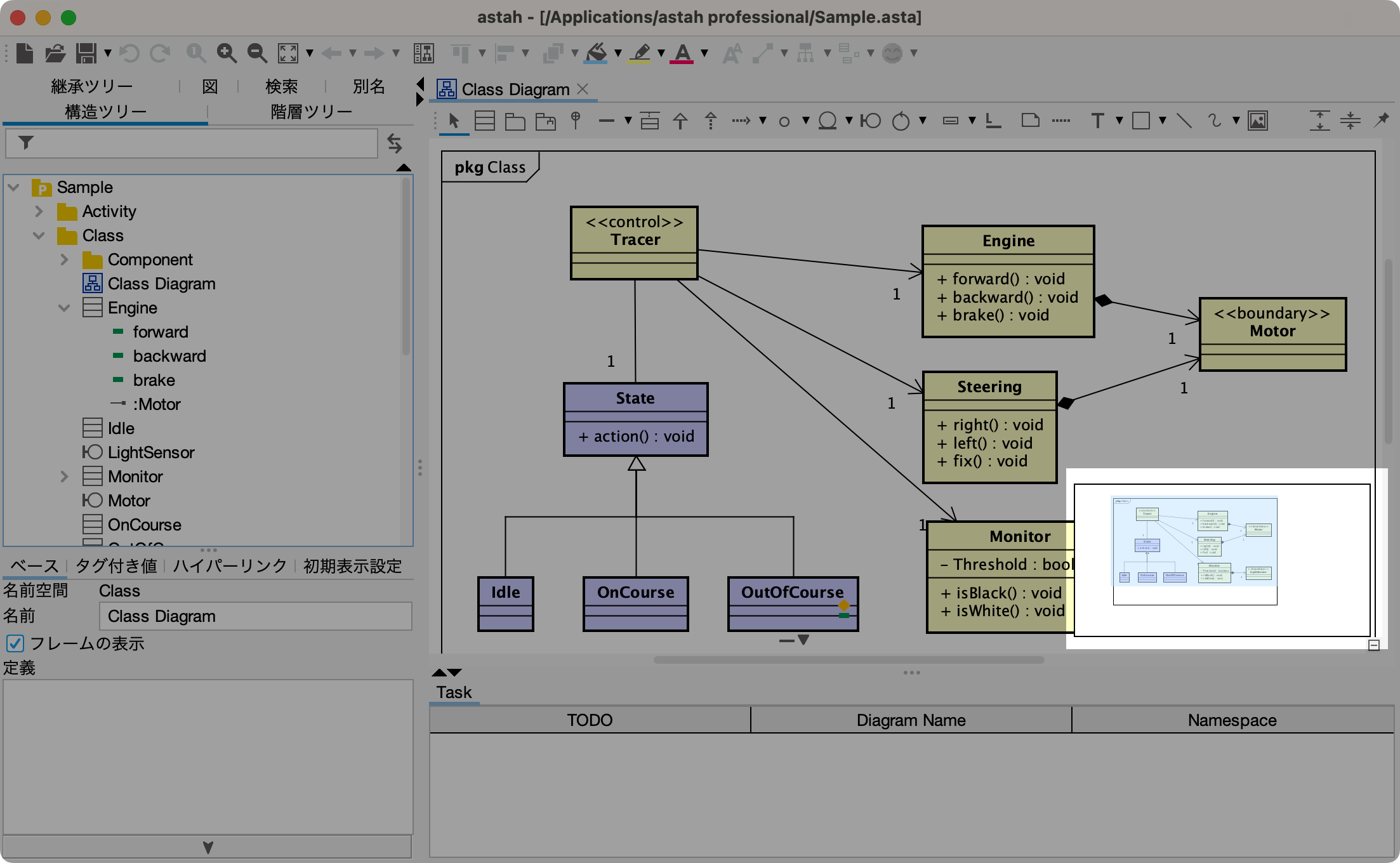
「マップビュー」とは?
マップビューは、ダイアグラムの上下左右の端に表示されているビューで、現在開いている図の全体を表示します。
青い矩形は、ダイアグラムエディタ上での表示範囲です。この青い矩形を操作することで、図の表示範囲を変えたり、拡大、縮小をすることができます。
図の表示範囲を変える
青い矩形をドラッグしてみましょう。ダイアグラムエディタ上の表示範囲が連動します。
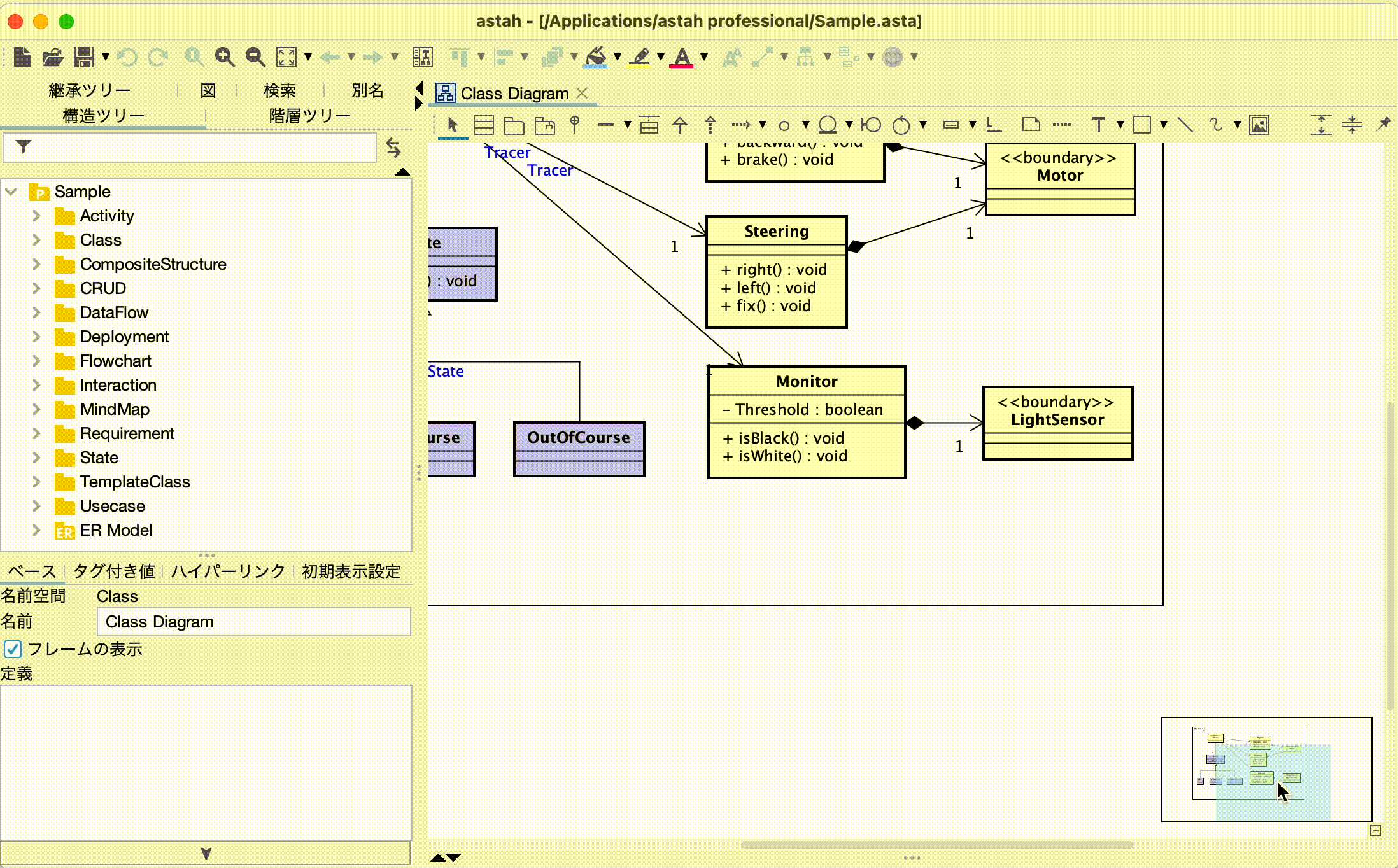
図の表示範囲を指定する
右ドラッグで青い矩形をリサイズできます。ダイアグラムエディタに表示したい部分を囲むようにリサイズしてください。サイズも自由に変更できるので、図の拡大/縮小もこれで調整できます。大きな図の編集中にとても便利です。ぜひご活用ください。
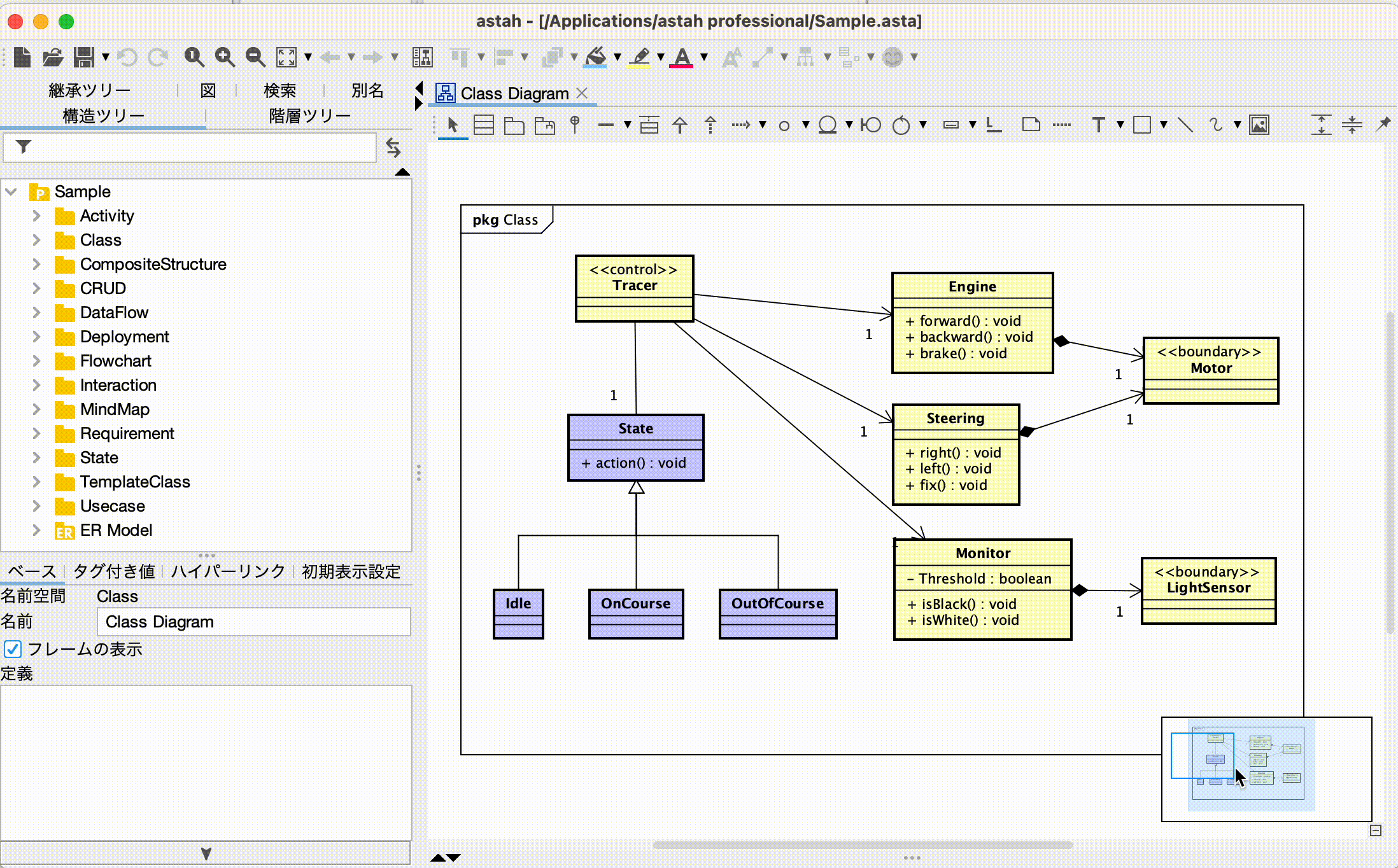
マップビューの位置を変更する
マップビューの位置を変えたい場合は、システムプロパティから変更することができます。
- メインメニューから[ツール] - [システムプロパティ]を選択します。
- 開くダイアログで、左メニューから[ダイアグラムエディタ]を選択して、ハイライトのオプションの中から任意の位置を選択して、[適用]-[了解]を押します。
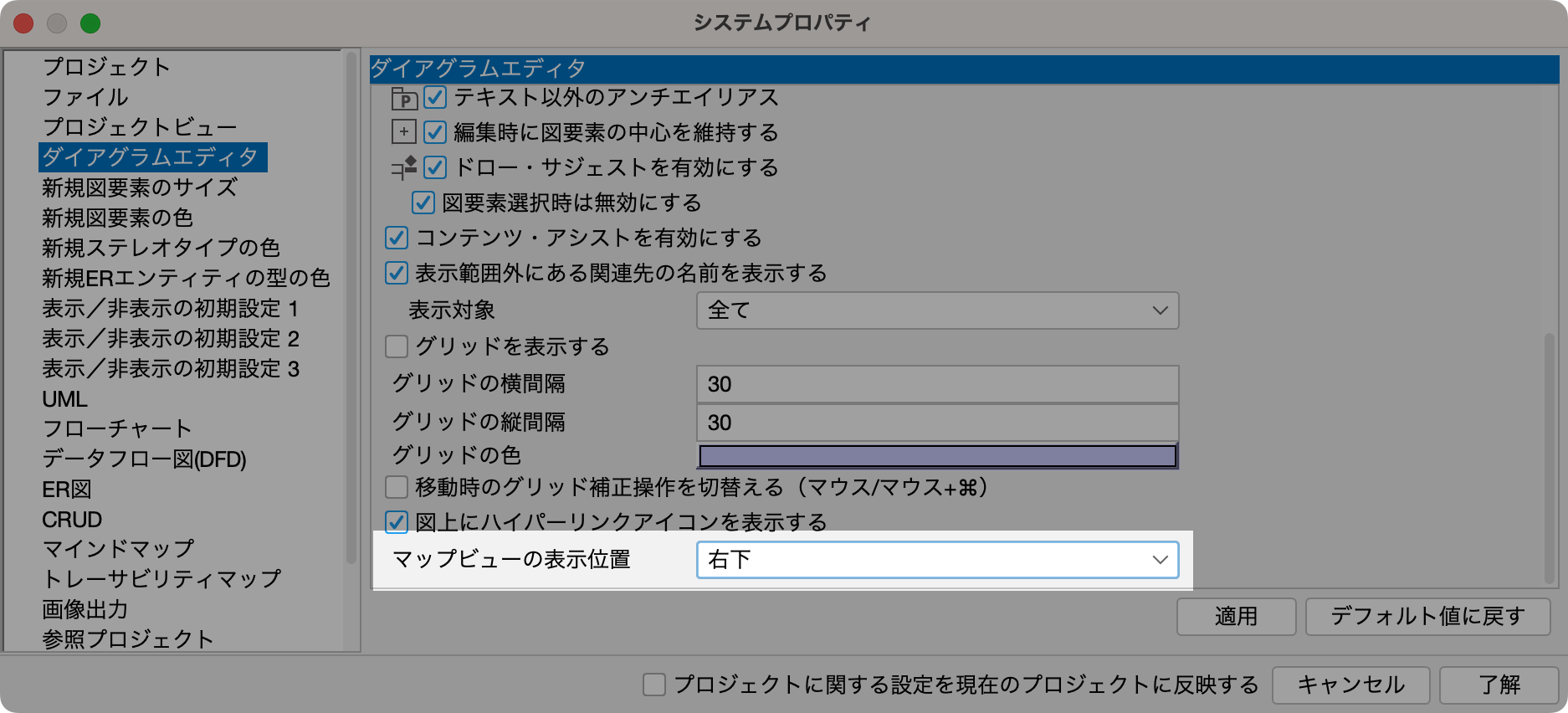
マップビューを隠す
マップビューの利用頻度が低い場合や、ダイアグラムエディタの表示範囲を広げたい場合は、マップビュー右下の[-]アイコンを押すことでマップビューを隠すことができます。
再度マップビューを表示したい場合は、[-]アイコンと同じ位置に表示されている[+]アイコンを押すことで再度マップビューを表示することができます。